GodMode如何激活?Win10系统激活GodMode的技巧
我们在使用win10系统的过程中,经常需要对win10系统激活GodMode的设置方法,想必大家都遇到过需要对win10系统激活GodMode进行设置的情况吧,那么GodMo如何激活呢?有此需要的用户,请来看看下面的win10系统GodMode的激活教程吧。
GodMode是上帝模式,一个简单的文件夹窗口,但包含了几乎所有Windows系统的设置,如控制面板的功能、界面个性化、辅助功能选项等控制设置,在win10系统中也自带有GodMode,但是需要我们手动激活,那么怎么激活GodMode呢?有此需要的用户,请来看看win10系统GodMode的激活教程吧。
win10系统GodMode的激活教程
方法一:直接运行命令
Win + R 快捷键调出“运行”对话框,输入以下命令:
shell:::{ED7BA470-8E54-465E-825C-99712043E01C}
确定,即可打开上帝模式窗口。
方法二:拖放生成上帝模式快捷方式
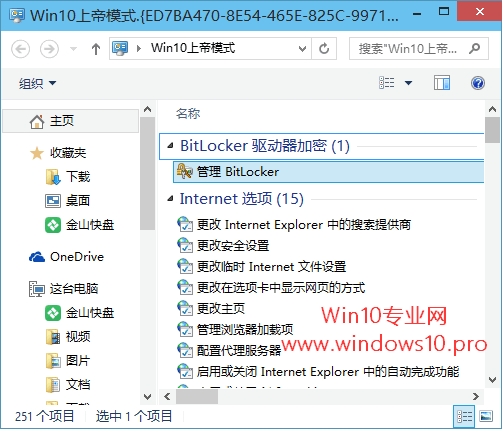
按照方法一打开上帝模式窗口以后,把窗口地址栏左侧的类似控制面板的图标拖放到Win10桌面上,即可生成上帝模式所有任务的快捷方式。
方法三:重命名文件夹生成上帝模式快捷方式
在Win10桌面上新建一个文件夹,然后把新建文件夹重命名为后缀名(扩展名)为 .{ED7BA470-8E54-465E-825C-99712043E01C} 的任意名称,例如 Win10上帝模式.{ED7BA470-8E54-465E-825C-99712043E01C}。如图:
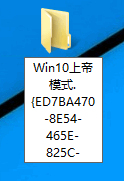
然后这个文件夹就会自动变了模样,变成了类似控制面板那样的图标。如图:

双击这个“Win10上帝模式”文件即可打开Win10上帝模式。如图:
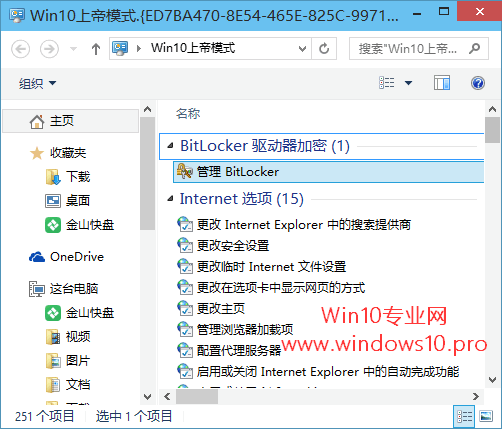
你会看到苦中的系统设置项应有尽有,无所不包,以后要进行系统设置方面的修改就不用再东奔西找了,一切都可以在Win10上帝模式搞定。
我们可以在方法二和方法三创建的上帝模式快捷方式上点击右键,选择“固定到快速访问”或“固定到开始屏幕”。如图:
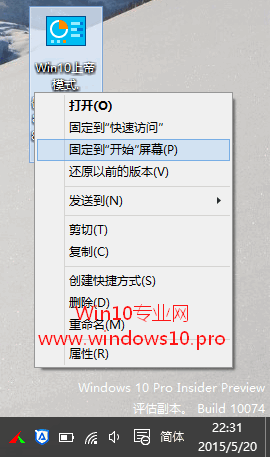
这样就可以通过开始菜单或文件资源管理器左侧的“快速访问”便捷地打开上帝模式。
方法四:创建上帝模式快捷方式并固定到任务栏
我们可以通过创建快捷方式的方法在Win10桌面建立上帝模式的快捷方式。创建快捷方式的详细方法步骤可以参见《Win10创建一键清空剪贴板快捷方式》一文相关步骤,只不过在“请键入对象的位置”一栏中需要输入以下内容:
explorer.exe shell:::{ED7BA470-8E54-465E-825C-99712043E01C}
这样就会在Win10桌面生成上帝模式的快捷方式,然后在该快捷方式上点击右键,选择“固定到任务栏”即可把上帝模式固定到任务栏中了,以后打开会更方便。
关于windows10系统中怎么激活GodMode就给大家介绍到这边了,希望以上教程内容可以帮助到大家。










